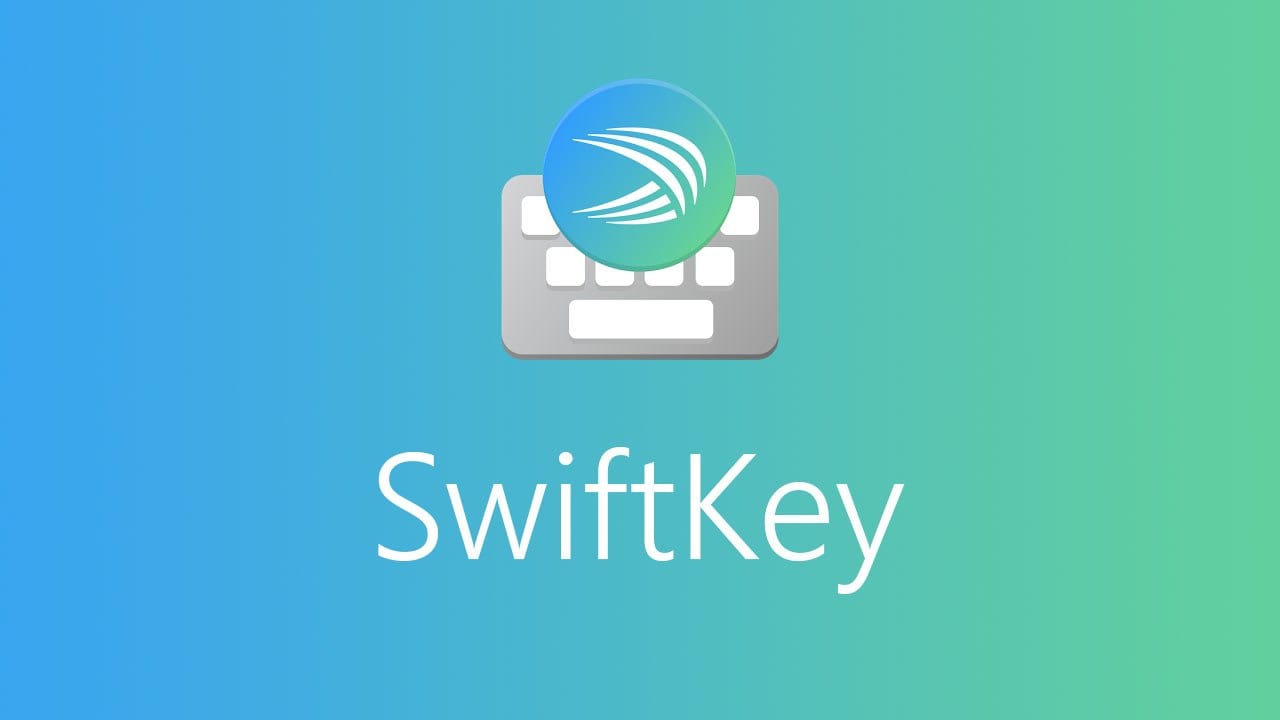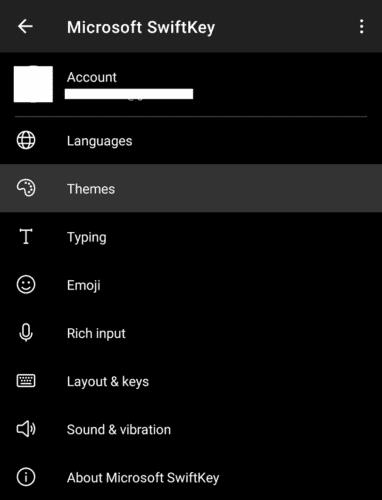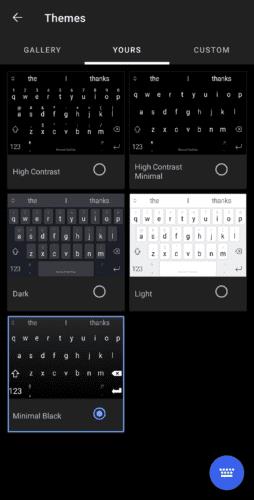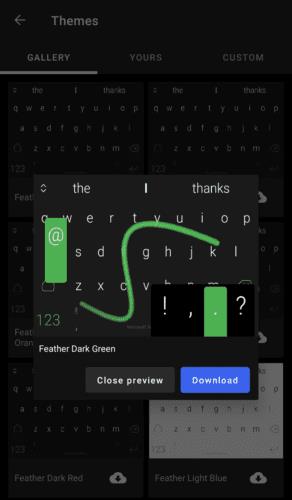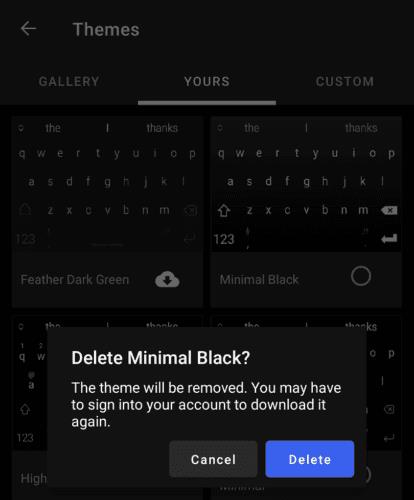Microsoft SwiftKey là một ứng dụng bàn phím phổ biến trên Android. Nó cung cấp một loạt các cài đặt có thể định cấu hình, bao gồm cả kích thước của bàn phím, nếu thanh số luôn xuất hiện ở đầu bàn phím và cách tự động sửa hoạt động. SwiftKey cũng được thiết kế để tìm hiểu các gợi ý văn bản tiên đoán từ nội dung và cách bạn nhập.
Một điều bạn có thể làm để tùy chỉnh bàn phím của mình hơn nữa là sử dụng một chủ đề. Có hàng trăm chủ đề mà bạn có thể chọn hoặc nếu không có chủ đề nào phù hợp với sở thích của bạn, bạn có thể đi sâu hơn và tạo chủ đề của riêng mình từ trong ứng dụng.
Để định cấu hình giao diện của bàn phím SwiftKey, bạn cần mở ứng dụng SwiftKey, sau đó nhấn vào “Chủ đề”.
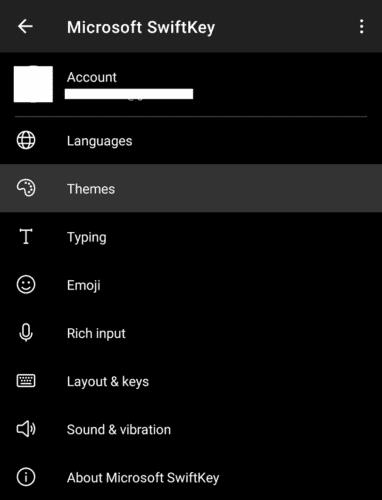
Nhấn vào “Chủ đề” trong ứng dụng SwiftKey để định cấu hình giao diện bàn phím của bạn.
Các chủ đề sẽ mở trong tab “Của bạn” theo mặc định. Tab này hiển thị danh sách các chủ đề đã tải xuống của bạn. Tại đây, bạn có thể dùng thử chúng bằng cách nhấn vào biểu tượng bàn phím màu xanh lam ở góc dưới bên phải màn hình. Khi bàn phím mở, bạn có thể chuyển đổi ngay lập tức giữa các chủ đề bàn phím của mình bằng cách chạm vào chúng.
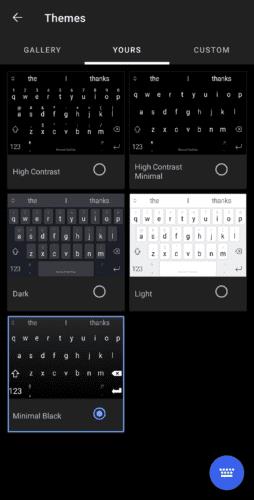
Sử dụng biểu tượng bàn phím ở góc dưới cùng bên phải của màn hình để kiểm tra các chủ đề đã tải xuống của bạn.
Tab “Thư viện” là nơi bạn có thể cuộn qua các chủ đề bàn phím được định cấu hình trước. Nếu bạn nhấn vào một, bạn có thể xem ảnh chụp màn hình xem trước về giao diện của chủ đề khi được sử dụng. Nếu bạn thích giao diện của chủ đề, thì bạn có thể nhấn “Tải xuống” để tải xuống. Ngoài ra, bạn có thể nhấn vào “Đóng bản xem trước” để đóng và tiếp tục tìm kiếm.
Mẹo: Khi bạn tải xuống một chủ đề, chủ đề đó sẽ tự động được áp dụng.
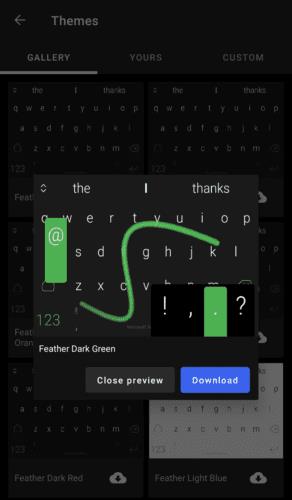
Sử dụng tab “Thư viện” để tìm kiếm chủ đề được định cấu hình sẵn mà bạn thích.
Nếu bạn thay đổi ý định về một chủ đề mà bạn đã tải xuống, bạn có thể xóa chủ đề đó khỏi tab “Của bạn” bằng cách nhấn và giữ chủ đề đó, sau đó nhấn vào “Xóa”.
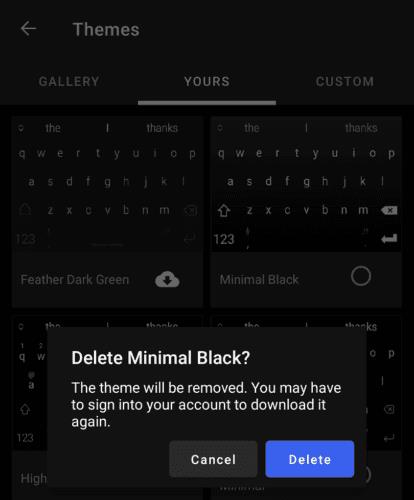
Xóa các chủ đề bạn không muốn nữa bằng cách nhấn và giữ chúng trong tab “Của bạn”.